在
之前的文章《淺析微信小程式與web之間的互動(程式碼分享)》中,給大家了解微信小程式和web之間的互動。以下這篇文章給大家了解一下微信小程式頁面中實現的保存圖片,有需要的朋友可以參考一下,希望對你們有幫助。
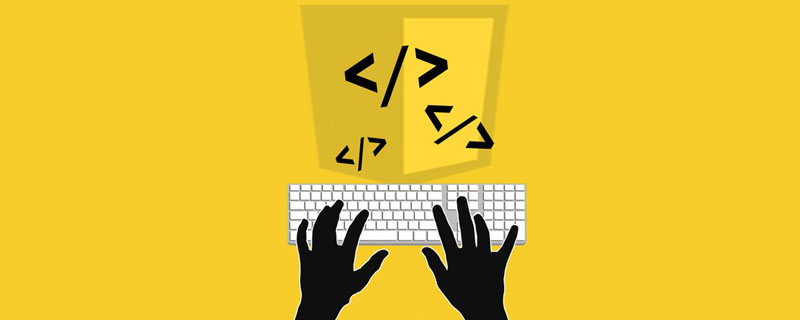
在小程式的webview裡儲存圖片。因為微信的js-sdk沒有提供saveImageToPhotosAlbum方法
更多web和小程式的交互,請看這裡
先載入微信js-sdk
<script src="https://res.wx.qq.com/open/js/jweixin-1.6.0.js"></script>
1、html端把圖片轉為base64,然後透過postmessage傳遞給小程式
let img = new Image();
img.src = "xxxx"; //这里是图片的src
img.crossOrigin = "anonymous"; //The opeartaion is insecure . 其它跨域的问题 自行代理解决
img.onload = function () {
let canvas = document.createElement("canvas");
canvas.width = img.width;
canvas.height = img.height;
let ctx = canvas.getContext("2d");
ctx.drawImage(this, 0, 0);
let imgBase64Data = canvas.toDataURL("image/jpeg", 1); //这里就拿到了base64
wx.miniProgram.postMessage({
data: {
imgData: imgBase64Data, // 刚才拿到的base64 数据
},
});
};2、小程式監聽postmessage拿到圖片base64資料。
// wxml
<
web - view src = "http://www.chuchur.com/save-image"
bindmessage = "getMessage" > < /web-view>
// js
Page({
data: {
imageData: null
}
getMessage(e) {
this.setData({
imageData: e.detail.data[0].imgData
})
}
})3. 儲存圖片到相簿(在小程式裡)
因為拿到是base64圖片數據,首先要把它存為圖片檔。
wx.getFileSystemManager().writeFile({
filePath: wx.env.USER_DATA_PATH + "/qrcode.png", //这里先把文件写到临时目录里.
data: this.data.imageData.slice(22), // 注意这里
encoding: "base64",
success: (res) => {
console.log("success");
},
fail: (error) => {
console.log(error);
},
});getFileSystemManager的writeFile寫入的base64是不包含圖片的頭字節的。所以要幹掉data:image/jpeg;base64,等字元
有了檔案路徑就可以儲存到相簿了
wx.saveImageToPhotosAlbum({
filePath: wx.env.USER_DATA_PATH + "/qrcode.png", //这是把临时文件 保存到 相册, 收工
success: (res) => {
wx.showToast({
title: "保存成功!",
});
},
fail: (error) => {
console.log(error);
},
});文件發現雖然h5中的postMessage會馬上提交信息,但是小程式並不會馬上受理,在小程式webview上的監聽函數,只會在特定時機觸發並收到訊息:也就是postMessage所有的訊息都只能等得分享或webview的生命週期結束才會被觸發。他是一個訊息佇列:
getMessage: function(e) {
if (e.type === 'message' && e.detail && e.detail.data && e.detail.data.length > 0) {
e.detail.data.forEach(function(dataItem) {
if (dataItem.type === 'qbreport' && dataItem.key) {
// todo: yourFn(dataItem.key)
}
})
}
}所以,我們可以在執行儲存的時候立刻觸發它的回傳事件。
function() {
// 此处省略
wx.miniProgram.postMessage({
data: {
xxx: 'aaa'
}
})
wx.miniProgram.navigateBack({
delta: 1
}) //注意这里.
}html端程式碼:
webchat webview save image <script src="https://res.wx.qq.com/open/js/jweixin-1.6.0.js"></script> <script> function saveImage() { let img = new Image() img.src = 'xxxx' //这里是图片的src img.crossOrigin = 'anonymous' //The opeartaion is insecure , 其他跨域问题自行代理解决. img.onload = function() { let canvas = document.createElement('canvas') canvas.width = img.width canvas.height = img.height let ctx = canvas.getContext('2d') ctx.drawImage(this, 0, 0) let imgBase64Data = canvas.toDataURL('image/jpeg', 1) //这里就拿到了base64 wx.miniProgram.postMessage({ data: { imgData: imgBase64Data // 刚才拿到的base64 数据 } }) wx.miniProgram.navigateBack({ delta: 1 }) //注意这里. } } </script>
小程式端程式碼:
// wxml
<
web - view src = "http://www.chuchur.com/save-image"
bindmessage = "getMessage" > < /web-view>
// js
Page({
getMessage(e) {
let img = e.detail.data[0].imgData
wx.getFileSystemManager().writeFile({
filePath: wx.env.USER_DATA_PATH + '/qrcode.jpeg', //这里先把文件写到临时目录里.
data: img.slice(22), //注意这里
encoding: 'base64',
success: res => {
console.log('success')
wx.saveImageToPhotosAlbum({
filePath: wx.env.USER_DATA_PATH + '/qrcode.jpeg', //这是把临时文件 保存到 相册, 收工
success: res => {
wx.showToast({
title: '保存成功!'
})
},
fail: error => {
console.log(error)
}
})
},
fail: error => {
console.log(error)
}
})
}
})儲存遠端圖片
wx.showLoading({
title: "正在下载图片... ",
mask: !1
})
wx.downloadFile({
url: '填写一个远程的图片链接',
success: function(t) {
wx.showLoading({
title: "正在保存图片",
mask: !1
})
wx.saveImageToPhotosAlbum({
filePath: t.tempFilePath,
success: function() {
wx.showModal({
title: "自定义提示信息",
content: "保存成功",
showCancel: !1
});
},
fail: function(t) {
wx.showModal({
title: "图片保存失败",
content: t.errMsg,
showCancel: !1
});
},
complete: function(t) {
wx.hideLoading();
}
});
},
fail: function(t) {
wx.showModal({
title: "图片下载失败",
content: t.errMsg,
showCancel: !1
});
},
complete: function(t) {
wx.hideLoading();
}
}))推薦學習:SVG影片教學
以上是深入解析微信小程式頁面中實現的保存圖片(附程式碼)的詳細內容。更多資訊請關注PHP中文網其他相關文章!


